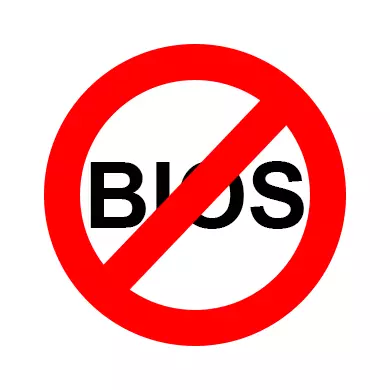
BIOS ایک بنیادی ان پٹ اور آؤٹ پٹ سسٹم ہے جو پورے کمپیوٹر کے مناسب کام کے لئے خصوصی الگورتھم کو ذخیرہ کرتا ہے. پی سی آپریشن کو بہتر بنانے کے لئے صارف اس میں کچھ تبدیلیاں کر سکتا ہے، لیکن اگر BIOS شروع نہیں ہوتا تو یہ کمپیوٹر کے ساتھ سنگین مسائل کے بارے میں بات کر سکتا ہے.
حل کرنے کے سبب اور طریقوں کے بارے میں
اس مسئلے کو حل کرنے کے لئے کوئی عالمی طریقہ نہیں ہے، کیونکہ، اس وجہ سے، آپ کو ایک حل تلاش کرنے کی ضرورت ہے. مثال کے طور پر، بعض صورتوں میں، بائیو کو "بحال" کرنے کے لئے کمپیوٹر کو الگ کرنے اور ہارڈ ویئر کے ساتھ کچھ جوڑی خرچ کرنا پڑے گا، اور دوسروں میں یہ آپریٹنگ سسٹم کی صلاحیتوں کا استعمال کرتے ہوئے اسے داخل کرنے کی کوشش کرنے کے لئے کافی ہو گا.وجہ 1: مشینیں مکمل کریں
اگر، جب آپ پی سی کو تبدیل کرتے ہیں تو، مشین یا تو زندگی کی کوئی علامت نہیں ہے، یا صرف اشارے ہاؤسنگ پر جلانے والے ہیں، لیکن اسکرین پر کوئی آواز اور / یا پیغامات موجود نہیں ہیں، پھر زیادہ تر معاملات میں اس کا مطلب یہ ہے کہ مسئلہ اجزاء میں ہے. ان اجزاء کا معائنہ کریں:
- کام کرنے کے لئے اپنی بجلی کی فراہمی کی جانچ پڑتال کریں. خوش قسمتی سے، بہت سے جدید بجلی کی فراہمی کمپیوٹر سے الگ الگ چل سکتی ہے. اگر یہ شروع ہونے پر کام نہیں کرتا تو اس کا مطلب یہ ہے کہ اسے تبدیل کرنے کی ضرورت ہے. کبھی کبھی اس عنصر میں ناکامیوں کی صورت میں، کمپیوٹر کو کچھ اجزاء چلانے کی کوشش کر سکتی ہے، لیکن چونکہ یہ توانائی کی کمی نہیں ہے، زندگی کی علامات جلد ہی "NO" پر جائیں گے.
- اگر سب کچھ بجلی کی فراہمی کے ساتھ ہے، تو یہ ہے کہ کیبلز اور / یا رابطوں کو نقصان پہنچایا جاتا ہے، جو ماں بورڈ سے منسلک ہوتے ہیں. خرابی کے لئے ان کا معائنہ کریں. اگر کوئی پتہ چلا جائے تو، بجلی کی فراہمی کو مرمت میں منتقل کردیا جائے گا، یا مکمل طور پر تبدیل کرنا ہوگا. اس قسم کی خرابی کی وضاحت کر سکتی ہے کہ جب آپ پی سی پر تبدیل کرتے ہیں، تو آپ سنتے ہیں کہ بجلی کی فراہمی کس طرح کام کرتی ہے، لیکن کمپیوٹر خود کو شروع نہیں کرتا.
- اگر، جب آپ پاور بٹن پر کلک کرتے ہیں تو، کچھ بھی نہیں ہوتا، اس کا مطلب یہ ہے کہ بٹن ٹوٹ گیا ہے اور اسے تبدیل کرنا ضروری ہے، بلکہ اسے بجلی کی فراہمی کے خاتمے کے ساتھ بھی خارج کردیا جانا چاہئے. کچھ باڑوں پر، پاور بٹن کی کارکردگی اشارے کی طرف سے طے کی جا سکتی ہے اگر یہ روشن ہوجائے تو پھر سب کچھ ٹھیک ہے.

سبق: کمپیوٹر سے منسلک کئے بغیر بجلی کی فراہمی کیسے شروع کریں
کمپیوٹر کے اہم اجزاء کو جسمانی نقصان ایک جگہ ہے، لیکن پی سی کے عام آغاز کی عدم اطمینان کا بنیادی سبب اس کے اندرونیوں کی مضبوط دھول آلودگی ہے. دھول پرستار اور رابطوں میں پھینک دیا جا سکتا ہے، اس وجہ سے وولٹیج کی فراہمی کو ایک جزو سے دوسرے میں منتقل کرنا پڑتا ہے.

ایک نظام یونٹ یا لیپ ٹاپ ہاؤسنگ کو پار کر جب دھول کی مقدار پر توجہ دینا. اگر یہ بہت زیادہ ہے تو پھر "صفائی" کرتے ہیں. کم طاقت میں کام کرنے والے ویکیوم کلینر کے ساتھ بڑے حجم کو ہٹایا جا سکتا ہے. اگر آپ صفائی کے دوران ایک ویکیوم کلینر استعمال کررہے ہیں، تو محتاط رہیں، کیونکہ یہ پی سی کے اندر نقصان پہنچانے کے لئے بے ترتیب ہے.
جب دھول کی اہم پرت ہٹا دیا جاتا ہے، باقی آلودگی کو دور کرنے کے لئے برش اور خشک نیپکن کے ساتھ بازو. شاید آلودگی بجلی کی فراہمی کو مارا. اس صورت میں، اسے اندر سے جدا اور صاف کرنا پڑے گا. ان میں دھول کی موجودگی کے لئے رابطوں اور کنیکٹر بھی چیک کریں.
وجہ 2: مطابقت کے مسائل
غیر معمولی معاملات میں، کمپیوٹر اور بائیو کسی بھی اجزاء کی مطابقت کی وجہ سے کام روک سکتا ہے، جو ماں بورڈ سے منسلک ہے. عام طور پر اس مسئلے کا حساب صرف کافی ہے، مثال کے طور پر، مثال کے طور پر، اگر آپ نے حال ہی میں رام کی بار شامل / تبدیل کر دیا ہے، تو سب سے زیادہ امکان نئے پلاک باقی پی سی کے اجزاء کے ساتھ مطابقت رکھتا ہے. اس صورت میں، ایک پرانے رام کے ساتھ کمپیوٹر کو چلانے کی کوشش کریں.
یہ کم ہوتا ہے جب کمپیوٹر کے اجزاء میں سے ایک ناکام ہوجاتا ہے اور نظام کی طرف سے حمایت کی جائے گی. اس معاملے میں اس مسئلے کی شناخت کرنے کے لئے بہت مشکل ہے، کیونکہ کمپیوٹر شروع نہیں ہوتا. اسکرین پر مختلف آواز سگنل یا خصوصی پیغامات کی مدد کی جا سکتی ہے، جو بائیو دیتا ہے. مثال کے طور پر، غلطی کوڈ یا آڈیو سگنل پر، آپ کو اس مسئلے کا کیا جزو کے ساتھ پتہ چلا جا سکتا ہے.
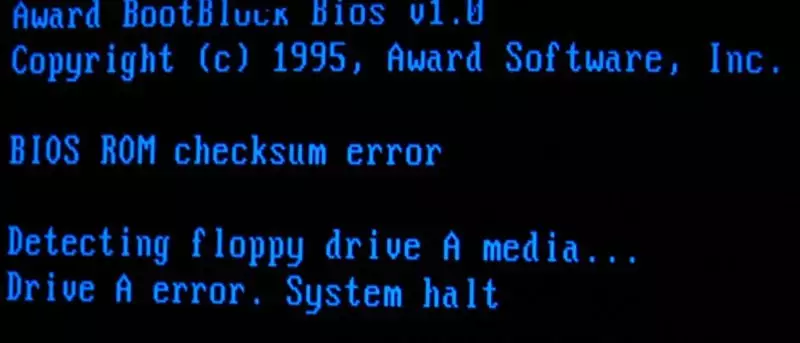
motherboard پر بعض اجزاء کی مطابقت کے معاملے میں، کمپیوٹر اکثر زندگی کی علامات پر زور دیتا ہے. صارف سخت ڈسک، کولرز، دیگر اجزاء شروع کرنے کے کام کو سن سکتے ہیں، لیکن یہ اسکرین پر ظاہر نہیں ہوتا. اکثر اکثر، کمپیوٹر اجزاء کی آوازوں کے علاوہ، آپ کو کسی بھی بیرونی سگنل سن سکتے ہیں جو اس مسئلے کے بارے میں بائیو یا پی سی کے کسی اہم اجزاء کو دوبارہ پیش کرتا ہے.
اگر کوئی سگنل / پیغام نہیں ہے یا وہ غیر قانونی ہیں تو، آپ کو اس ہدایت کا استعمال کرنا پڑے گا کہ یہ کیا مسئلہ ہے:
- کمپیوٹر کو بجلی کی فراہمی سے غیر فعال کریں اور سسٹم یونٹ کو الگ کردیں. اس سے مختلف غیر ملکی آلات کو منقطع کرنے کا یقین رکھو. مثالی طور پر، صرف کی بورڈ اور مانیٹر منسلک ہونا ضروری ہے.
- اس کے بعد، ماں بورڈ سے تمام اجزاء کو منسلک کریں، صرف بجلی کی فراہمی، ہارڈ ڈسک، رام اور ویڈیو کارڈ کی بار چھوڑ کر. اگر پروسیسر میں پہلے سے ہی ایک گرافک اڈاپٹر موجود ہے تو بعد میں معذور ہونے کی ضرورت ہے. کسی بھی صورت میں پروسیسر کو نہیں ہٹا دیں!
- اب کمپیوٹر کو پاور گرڈ پر منسلک کریں اور فعال کرنے کی کوشش کریں. اگر BIOS شروع ہو چکا ہے، اور اس کے پیچھے اور ونڈوز، اس کا مطلب یہ ہے کہ سب کچھ اہم اجزاء کے ساتھ ہے. اگر ڈاؤن لوڈ کی پیروی نہیں ہوتی تو، یہ نگرانی پر ظاہر ہوتا ہے کہ BIOS سگنلوں کو احتیاط سے سننے یا غلطی کوڈ کو تلاش کرنے کی سفارش کی جاتی ہے. کچھ معاملات میں، سگنل بایو نہیں پیش کی جا سکتی ہے، لیکن صرف ایک ٹوٹا ہوا شے. یہ قاعدہ مشکل ڈسک پر لاگو ہوتا ہے - بریکج پر منحصر ہے، وہ پی سی بھری ہوئی ہے جب وہ تھوڑا سا دوسرے آوازوں کو کھیلنے کے لئے شروع کرتے ہیں. اگر آپ کے پاس ایسی صورت ہے، تو ایچ ڈی ڈی یا ایس ایس ڈی کو تبدیل کرنا ہوگا.
- تیسرے پوائنٹ پر، سب کچھ عام طور پر شروع ہوا، پھر کمپیوٹر کو بند کر دیں اور کسی دوسرے چیز کو ماں کی بورڈ سے منسلک کرنے کی کوشش کریں، اور پھر کمپیوٹر کو تبدیل کریں.
- پچھلے پیراگراف لے لو جب تک کہ آپ کو مسئلہ جزو ظاہر نہ ہو. اختتام کی شناخت کرتے وقت، اسے تبدیل کرنا ہوگا یا مرمت کرنے کے لۓ.

اگر آپ نے کمپیوٹر کو مکمل طور پر جمع کیا (ایک مسئلہ عنصر کو تلاش کرنے کے بغیر)، اس سے منسلک تمام آلات اور یہ عام طور پر تبدیل کرنے لگے، تو اس طرح کے رویے کی وضاحت دو ہو سکتی ہے:
- شاید پی سی پر کمپن اور / یا دیگر جسمانی اثرات کی وجہ سے، کچھ اہم اجزاء سے رابطہ کنیکٹر سے باہر آیا. اصل بے ترتیب اور دوبارہ جمع کرنے کی صورت میں، آپ نے صرف ایک اہم جزو کو دوبارہ مرتب کیا.
- اس وجہ سے ایک منظم ناکامی تھی جس کے نتیجے میں کمپیوٹر کسی بھی جزو کو پڑھنے میں دشواری تھی. ہر چیز کو motherboard میں دوبارہ دوبارہ دوبارہ ترتیب دیں یا بائیو کی ترتیبات کو دوبارہ ترتیب دیں اس مسئلے کو حل کریں.
وجہ 3: نظام کی ناکامی
اس صورت میں، OS بوجھ کسی بھی پیچیدگیوں کے بغیر ہوتا ہے، اس میں کام بھی عام طور پر بہتی ہے، لیکن اگر ضروری ہو تو، BIOS درج کریں، آپ کام نہیں کرتے. واقعات کی ترقی کا یہ ورژن انتہائی نایاب ہے، لیکن وہاں ایک جگہ ہے.
پیدا ہونے والی دشواری کا حل صرف مؤثر ہے اگر آپ کے آپریٹنگ سسٹم عام طور پر بھری ہوئی ہے، لیکن آپ BIOS پر نہیں جا سکتے. یہاں آپ انٹر 2، F3، F4، F5، F6، F11، F12، F10، F11، F12، حذف، Esc، Esp، F12، F12، F11، F12، حذف کرنے، Esc، Esp، F11، F12، حذف کرنے کے لئے تمام چابیاں کی کوشش کر سکتے ہیں. ایک اختیار کے طور پر، آپ شفٹ یا ایف این کے ساتھ مجموعہ میں ان میں سے ہر ایک چابیاں استعمال کرسکتے ہیں (آخری صرف لیپ ٹاپ کے لئے صرف متعلقہ ہے).
یہ طریقہ صرف ونڈوز 8 اور اس سے اوپر کے لئے لاگو کیا جائے گا، کیونکہ یہ نظام آپ کو بعد میں BIOS کے ساتھ پی سی کو دوبارہ شروع کرنے کی اجازت دیتا ہے. بیس ان پٹ اور آؤٹ پٹ سسٹم کے بعد کے لانچ کے ساتھ ریبوٹ کرنے کے لئے اس ہدایت کا استعمال کریں:
- سب سے پہلے آپ کو "پیرامیٹرز" پر جانے کی ضرورت ہے. گیئر آئکن کو تلاش کرنے کے لئے آپ ڈراپ ڈاؤن مینو یا ٹائل انٹرفیس میں "شروع" آئکن پر کلک کرکے یہ کر سکتے ہیں.
- "پیرامیٹرز" میں، "اپ ڈیٹ اور سیکورٹی" آئٹم کو تلاش کریں. مین مینو میں، یہ ایک مناسب آئکن کے ساتھ نشان لگا دیا گیا ہے.
- اس میں، "بحال" پر جائیں، جو بائیں مینو میں واقع ہے.
- علیحدہ سیکشن "خصوصی ڈاؤن لوڈ، اتارنا اختیارات" تلاش کریں، جہاں "اب دوبارہ شروع کریں" بٹن ہونا چاہئے. اس پر کلک کریں.
- کمپیوٹر کے بعد کارروائی کے انتخاب کے ساتھ ایک ونڈو لوڈ کرے گا. "تشخیصی" پر جائیں.
- اب آپ کو "اعلی درجے کی پیرامیٹرز" کو منتخب کرنے کی ضرورت ہے.
- ان میں، "بلٹ ان اور UEFI" پیرامیٹرز تلاش کریں. جب یہ آئٹم منتخب کیا جاتا ہے تو، BIOS بھرا ہوا ہے.
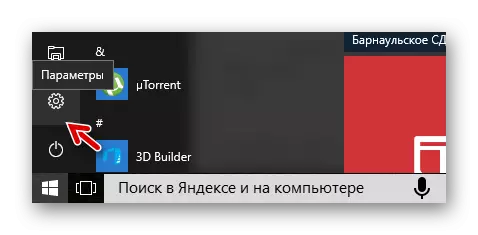
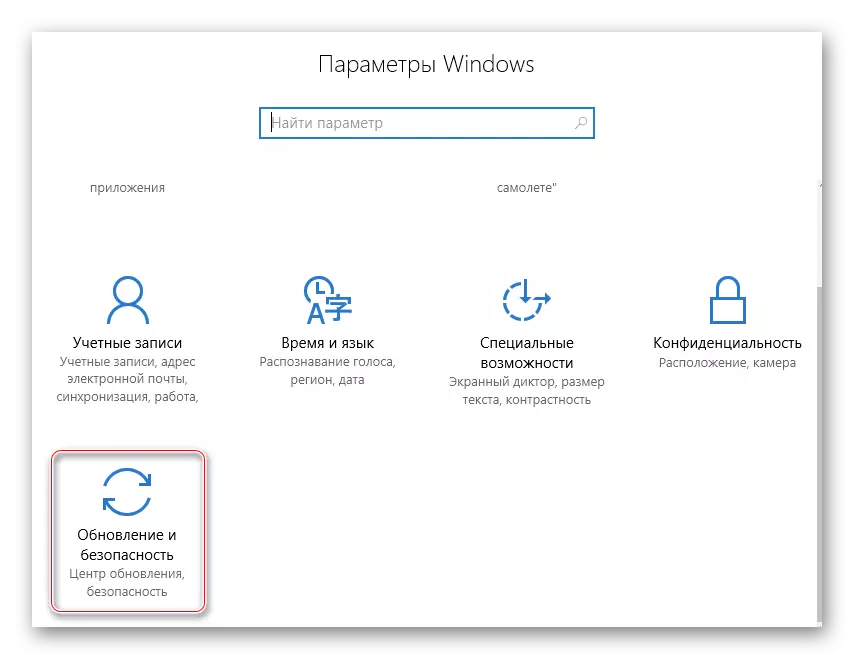
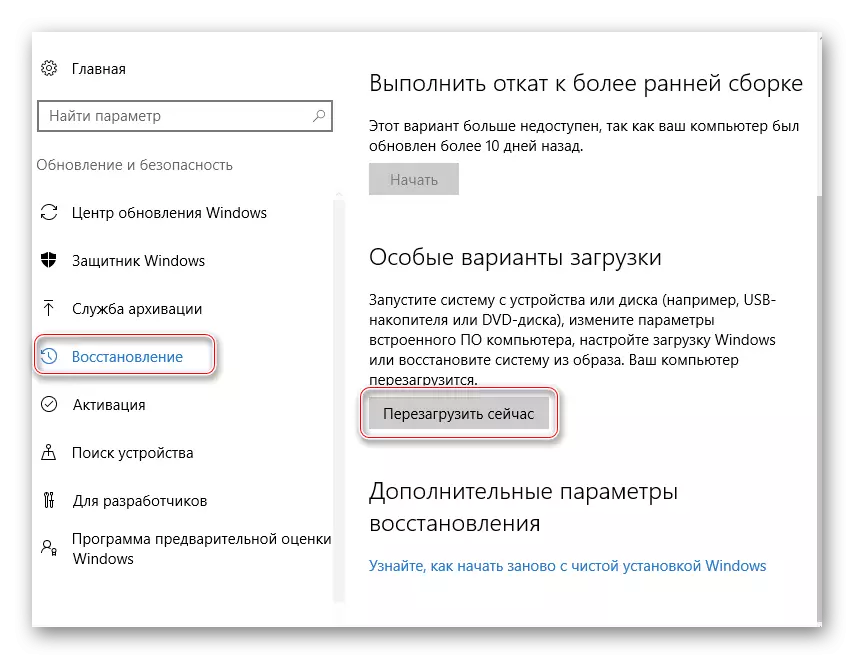
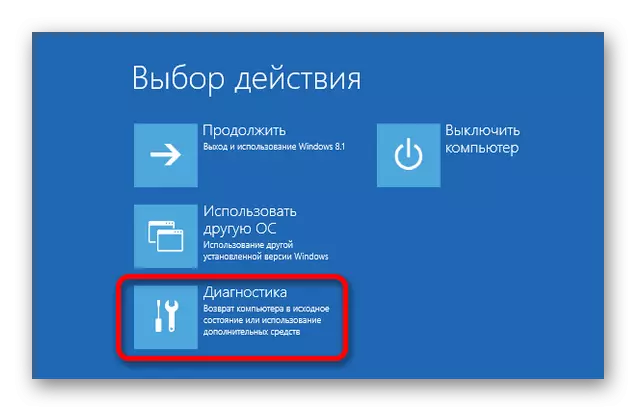
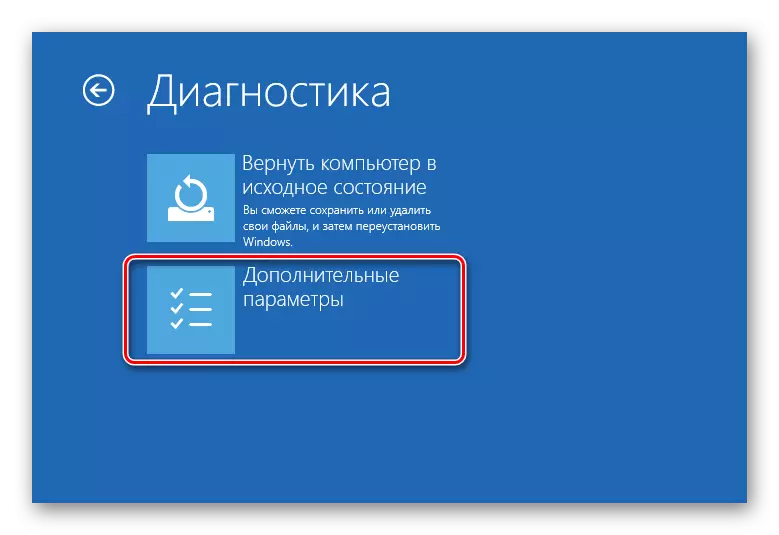
اگر آپ کے پاس ونڈوز 7 آپریٹنگ سسٹم اور پرانے، اس کے ساتھ ساتھ اگر آپ "اعلی درجے کی پیرامیٹرز" میں "سرایت کردہ سافٹ ویئر اور UEFI" کے اختیارات کو تلاش نہیں کرتے ہیں، تو آپ "کمانڈ لائن" استعمال کرسکتے ہیں. "چلائیں" سٹرنگ (Win + R چابیاں مجموعہ کہا جاتا ہے) میں CMD کمانڈ کا استعمال کرتے ہوئے اسے کھولیں.

یہ مندرجہ ذیل قیمت درج کرنے کی ضرورت ہے:
shutdown.exe / r / o.
داخل ہونے پر کلک کرنے کے بعد، کمپیوٹر BIOS کو دوبارہ شروع کریں اور BIOS میں ان پٹ کے ساتھ بوٹ کے اختیارات پیش کریں گے.
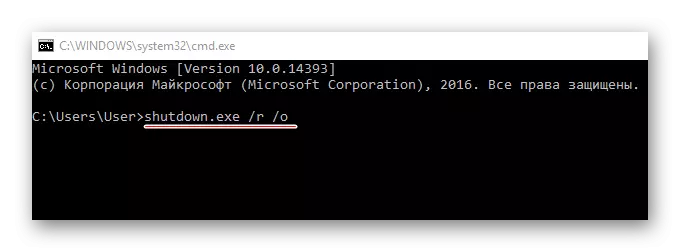
ایک قاعدہ کے طور پر، اس طرح کے ان پٹ کے بعد، بنیادی I / O سسٹم کسی بھی مسائل کے بغیر لوڈ کیا جاتا ہے اور بعد میں اگر آپ پہلے سے ہی کلیدی مجموعہ کا استعمال کرتے ہیں. اگر BIOS پر دوبارہ ان پٹ ممکن نہیں ہے، اس کا مطلب یہ ہے کہ ترتیبات میں ایک سنگین ناکامی ہوئی ہے.
وجہ 4: غلط ترتیبات
ترتیبات میں ناکامی کی وجہ سے، گرم چابیاں ان پٹ میں تبدیل کی جا سکتی ہیں، لہذا اگر اسی طرح کی ناکامی ہوئی تو، یہ فیکٹری میں تمام ترتیبات کو دوبارہ ترتیب دینے کے لئے مناسب ہو جائے گا. زیادہ تر معاملات میں، سب کچھ عام طور پر واپس آتا ہے. یہ طریقہ صرف اس صورت میں لاگو کرنے کی سفارش کی جاتی ہے جہاں کمپیوٹر کے بغیر کمپیوٹر لوڈ کیا جاتا ہے، لیکن آپ BIOS میں داخل نہیں ہوسکتے ہیں.

بھی دیکھو:
BIOS میں ترتیبات کو کیسے ری سیٹ کریں
بائیو سگنل کا فیصلہ
BIOS کو شروع کرنے میں ناکامی عام طور پر یا تو کمپیوٹر کے کسی بھی اہم جزو کی خرابی کے ساتھ، یا بجلی کی فراہمی سے اس کی منقطع کے ساتھ منسلک کیا جاتا ہے. سافٹ ویئر کی ناکامی انتہائی کم از کم ہوتی ہے.
